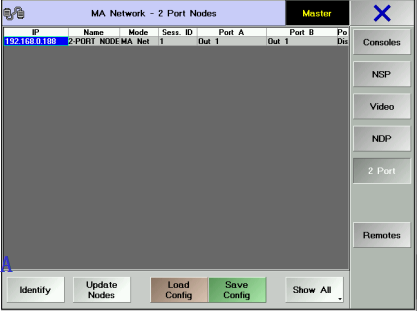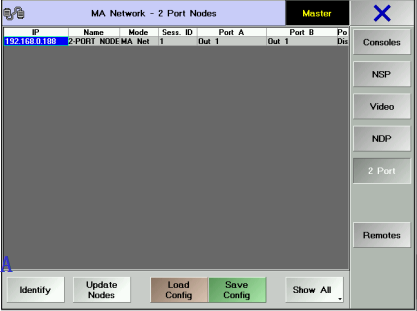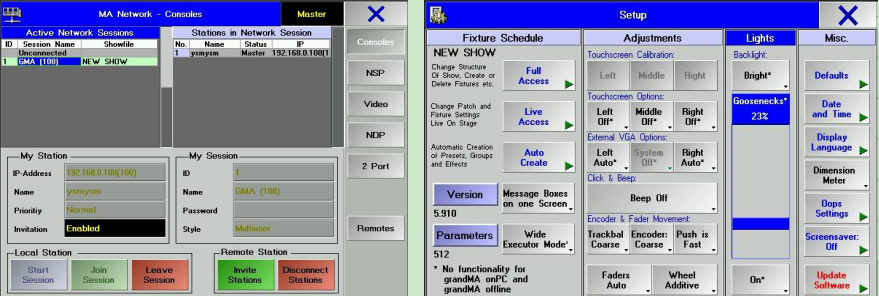2. 进入Tools→MA Network Configuration→2 port,将其中的Sess.Id号改成和刚才的Session ID号一样
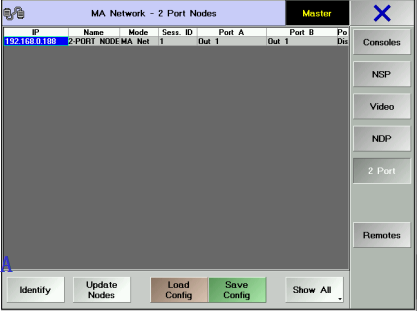
在2 Port窗口中就可以设置Port A和Port B是输入或输出了
2Port Node onPC Pro作为网络DMX的输出、输入转换的设定:
在控制台中,进入Tools→MA Network Configuration→2port
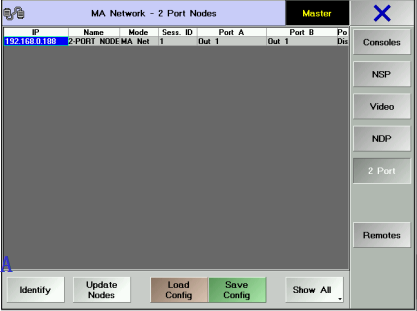
1. 进入Tool→MA Network Configuration→Console,点击Start Session建立一个组,请记住这个Session的ID号
2. 进入Tools→MA Network Configuration→2 port,将其中的Sess.Id号改成和刚才的Session ID号一样
3. 这时进入Setup界面,如果左下方Parameters下面有显示参数数值了,就表示已经连接成功了。
2Port Node onPC PRO加grandMA onPC 成为1024参数控制台的设定:

1. 进入Tool→MA Network Configuration→Console,点击Start Session建立一个组,请记住这个Session的ID号
2. 进入Tools→MA Network Configuration→2 port,将其中的Sess.Id号改成和刚才的Session ID号一样
3. 这时进入Setup界面,如果左下方Parameters下面有显示参数数值了,就表示已经连接成功了。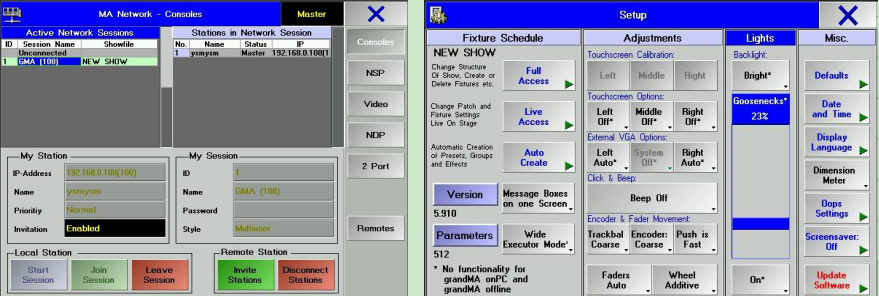 (放在你的朋友圈子里,朋友们会感激您)
(放在你的朋友圈子里,朋友们会感激您)







 →Console,点击Start Session建立一个组,请记住这个Session的ID号
→Console,点击Start Session建立一个组,请记住这个Session的ID号